Mac上でダウンロードした画像がWebP形式なんだけど、PNGとかに変換できないの?
それならMacの標準アプリ「プレビュー」を使うといいよ!
おはこんばんにちは!ノボルです。
今回は、Macの標準アプリ「プレビュー」を使って、WebP画像を他の画像形式に変換する方法を解説します!
【Mac】WebP画像をJPGに一括変換する方法
変換したいWebP画像をダブルクリックして、プレビューで開きます。
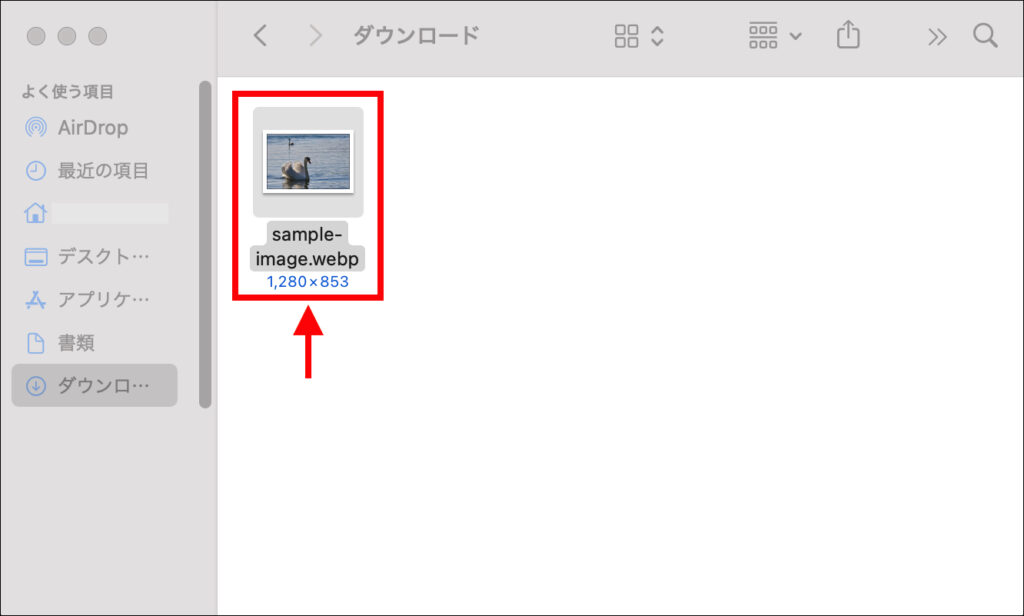
※ もし、他のアプリが起動してしまう場合、画像を右クリックし、[このアプリケーションで開く]→[プレビュー]を選択します。
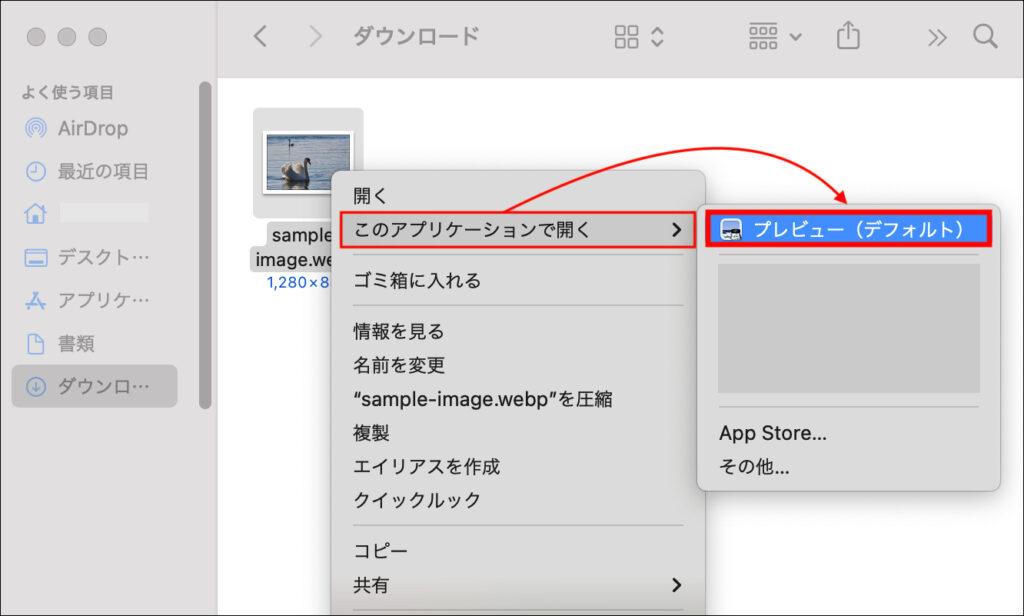
プレビューが起動したら、[ファイル]→[書き出す]をクリックします。
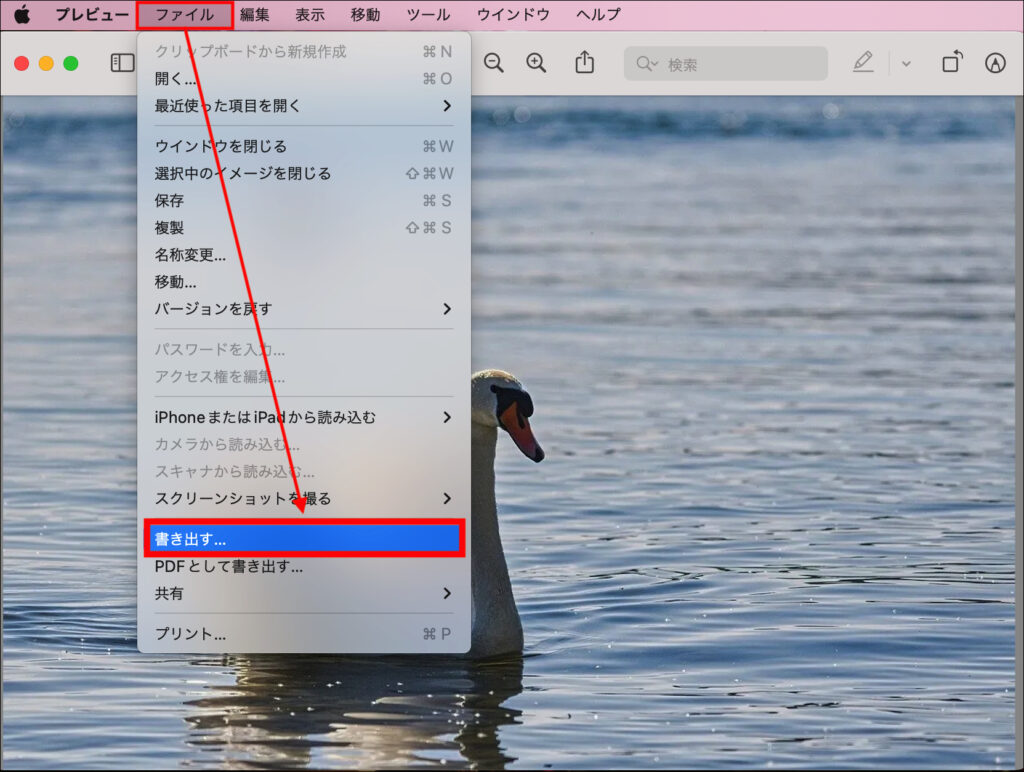
任意の画像形式(PNGやJPEGなど)を選択し、[保存]をクリックします。
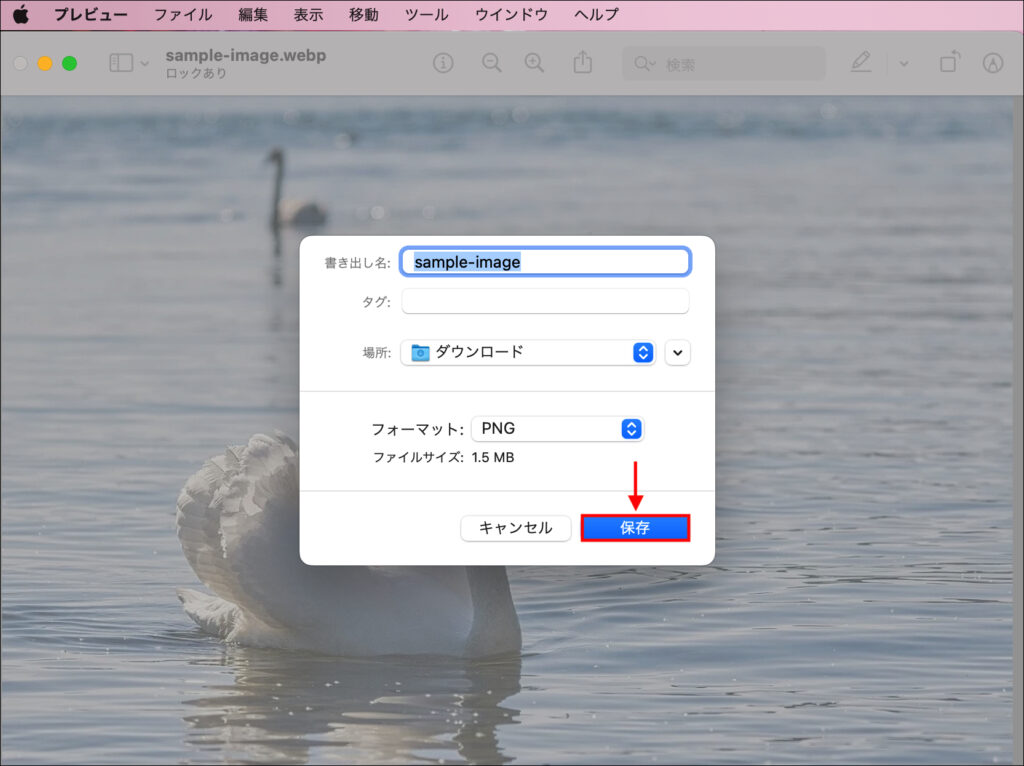
プレビューを使った画像形式の変換手順は、以上となります!
最後に
この記事では、Macの標準アプリ「プレビュー」でWebP画像の別の画像形式に変換する方法をご紹介しました。
プレビューって画像編集とかもできるので、めちゃくちゃ便利ですね〜。







コメント